Содержание
- Обновление баз и приложений "Лаборатории Касперского"
- Сценарий: регулярное обновление баз и приложений "Лаборатории Касперского"
- Об обновлении баз, модулей приложений и приложений "Лаборатории Касперского"
- Создание задачи Загрузка обновлений в хранилище Сервера администрирования
- Проверка полученных обновлений
- Создание задачи загрузки обновлений в хранилища точек распространения
- Добавление источников обновлений для задачи Загрузка обновлений в хранилище Сервера администрирования
- Одобрение и отклонение обновлений программного обеспечения
- Автоматическая установка обновлений для Kaspersky Endpoint Security для Windows
- Об использовании файлов различий для обновления баз и модулей приложений "Лаборатории Касперского"
- Включение функции загрузки файлов различий
- Загрузка обновлений точками распространения
- Обновление баз и модулей приложений "Лаборатории Касперского" на автономных устройствах
- Резервное копирование и восстановление веб-плагинов
Обновление баз и приложений "Лаборатории Касперского"
В этом разделе описаны шаги, которые вам нужно выполнить для регулярных обновлений:
- баз и модулей приложений "Лаборатории Касперского";
- установленных приложений "Лаборатории Касперского", включая компоненты Kaspersky Security Center Linux и приложений безопасности.
Функциональность обновлений (включая обновления антивирусных сигнатур и обновления кодовой базы), а также функциональность KSN могут быть недоступны в приложении на территории США.
Сценарий: регулярное обновление баз и приложений "Лаборатории Касперского"
В этом разделе представлен сценарий регулярного обновления баз данных, модулей приложений и приложений "Лаборатории Касперского". После того, как вы завершили сценарий Настройка защиты в сети организации, вам нужно поддерживать надежность системы защиты, чтобы обеспечить защиту Серверов администрирования и управляемых устройств от различных угроз, включая вирусы, сетевые атаки и фишинговые атаки.
Защита сети поддерживается обновленной с помощью регулярных обновлений следующего:
- баз и модулей приложений "Лаборатории Касперского";
- установленных приложений "Лаборатории Касперского", включая компоненты Kaspersky Security Center Linux и приложений безопасности.
Когда вы завершите этот сценарий, вы можете быть уверены, что:
- Ваша сеть защищена самым последним программным обеспечением "Лаборатории Касперского", включая компоненты Kaspersky Security Center Linux и приложения безопасности.
- Антивирусные базы и другие базы данных "Лаборатории Касперского", критически важные для безопасности сети, всегда актуальны.
Предварительные требования
Управляемые устройства должны иметь соединение с Сервером администрирования. Если у устройств нет соединения, рассмотрите возможность обновления баз, модулей приложений и приложений "Лаборатории Касперского" вручную или напрямую с серверов обновлений "Лаборатории Касперского".
Сервер администрирования должен иметь подключение к интернету.
Прежде чем приступать, убедитесь, что вы выполнили следующее:
- Развернуты приложения безопасности "Лаборатории Касперского" на управляемых устройствах в соответствии со сценарием развертывания приложений "Лаборатории Касперского" с помощью Kaspersky Security Center Web Console.
- Созданы и настроены все необходимые политики, профили политик и задачи в соответствии со сценарием настройки защиты сети.
- Назначено соответствующее количество точек распространения в соответствии с количеством управляемых устройств и топологией сети.
Обновление баз и приложений "Лаборатории Касперского" состоит из следующих этапов:
- Выбор схемы обновления
Есть несколько схем, которые вы можете использовать для установки обновлений для приложений безопасности. Выберите схему или несколько схем, которые лучше всего соответствуют требованиям вашей сети.
- Создание задачи для загрузки обновлений в хранилище Сервера администрирования
Эта задача автоматически создается в мастере первоначальной настройки Kaspersky Security Center. Если вы не запускали мастер первоначальной настройки, создайте задачу сейчас.
Эта задача необходима для загрузки обновлений с серверов обновлений "Лаборатории Касперского" в хранилище Сервера администрирования, а также обновления баз и модулей приложений для Kaspersky Security Center Linux. После загрузки обновлений их можно распространять на управляемые устройства.
Если в вашей сети назначены точки распространения, обновления автоматически загружаются из хранилища Сервера администрирования в хранилища точек распространения. В этом случае управляемые устройства, входящие в область действия точки распространения, загружают обновления из хранилищ точек распространения, вместо хранилища Сервера администрирования.
Инструкции: Создание задачи для загрузки обновлений в хранилище Сервера администрирования.
- Создание задачи загрузки обновлений в хранилища точек распространения (если требуется)
По умолчанию обновления загружаются в хранилища точек распространения из хранилища Сервера администрирования. Вы можете настроить Kaspersky Security Center Linux так, чтобы точки распространения загружали обновления непосредственно с серверов обновлений "Лаборатории Касперского". Загрузка обновлений из хранилищ точек распространения предпочтительнее, если трафик между Сервером администрирования и точками распространения более дорогой, чем трафик между точками распространения и серверами обновлений "Лаборатории Касперского", или если у вашего Сервера администрирования нет доступа в интернет.
Когда вашей сети назначены точки распространения и создана задача Загрузка обновлений в хранилища точек распространения, точки распространения загружают обновления с серверов обновлений "Лаборатории Касперского", а не из хранилища Сервера администрирования.
Инструкция: Создание задачи загрузки обновлений в хранилища точек распространения
- Настройка точек распространения
Если в вашей сети назначены точки распространения, убедитесь, что параметр Распространять обновления включен в свойствах всех требуемых точек распространения. Если этот параметр выключен для точки распространения, устройства, включенные в область действия точки распространения, загружают обновления из хранилища Сервера администрирования.
- Оптимизация процесса обновления с помощью файлов различий (если требуется)
Вы можете оптимизировать трафик между Сервером администрирования и управляемыми устройствами с помощью файлов различий. Когда эта функция включена, Сервер администрирования или точка распространения загружает файлы различий вместо целых файлов баз данных или модулей приложений "Лаборатории Касперского". Файл различий описывает различия между двумя версиями файлов базы или модулями приложения. Поэтому файлы различий занимают меньше места, чем целые файлы. В результате уменьшается трафик между Сервером администрирования и управляемыми устройствами. Чтобы использовать эту функцию, включите параметр Загрузить файлы различий в свойствах задачи Загрузка обновлений в хранилище Сервера администрирования и/или Загрузка обновлений в хранилища точек распространения.
Инструкция: использование файлов различий для обновления баз и модулей приложений "Лаборатории Касперского"
- Настройка автоматической установки обновлений для приложений безопасности
Создайте задачу Обновление для управляемых приложений, чтобы обеспечить своевременное обновление модулей приложений и баз данных "Лаборатории Касперского", в том числе антивирусных баз. Чтобы обеспечить своевременное обновление, рекомендуется при настройке расписания задачи выбрать вариант При загрузке обновлений в хранилище.
Если в вашей сети есть устройства, поддерживающие только IPv6, и вы хотите регулярно обновлять приложения безопасности, установленные на этих устройствах, убедитесь, что на управляемых устройствах установлены Сервер администрирования версии 13.2 и выше и Агент администрирования версии 13.2 и выше.
Если обновление требует принятия условий Лицензионного соглашения, сначала вам требуется прочитать и принять условия Лицензионного соглашения. После этого обновления могут быть распространены на управляемые устройства.
- Одобрение и отклонение обновлений управляемых приложений "Лаборатории Касперского"
По умолчанию загруженные обновления программного обеспечения имеют статус Не определено. Вы можете изменить статус обновления на Одобрено или Отклонено. Одобренные обновления всегда устанавливаются. Если обновление управляемых приложений "Лаборатории Касперского" требует принятия условий Лицензионного соглашения, сначала вам требуется прочитать и принять условия Лицензионного соглашения. После этого обновления могут быть распространены на управляемые устройства. Обновления, которым вы установили статус Отклонено, не устанавливаются на управляемые устройства. Если ранее отклоненное обновление для управляемого приложения было установлено, Kaspersky Security Center Linux попытается удалить обновления со всех устройств.
Одобрение и отклонение обновлений доступно только для управляемых приложений "Лаборатории Касперского", установленных на клиентских устройствах под управлением Windows. Бесшовное обновление Сервера администрирования, Kaspersky Security Center Web Console и веб-плагинов управления не поддерживается.
Инструкция: Одобрение и отклонение обновлений программного обеспечения.
Результаты
После завершения сценария, Kaspersky Security Center Linux настроен на обновление баз "Лаборатории Касперского" после загрузки обновлений в хранилище Сервера администрирования. Теперь вы можете приступить к мониторингу состояния сети.
В началоОб обновлении баз, модулей приложений и приложений "Лаборатории Касперского"
Чтобы убедиться, что защита ваших Серверов администрирования и управляемых устройств актуальна, вам нужно своевременно предоставлять обновления следующего:
- Баз и модулей приложений "Лаборатории Касперского".
Kaspersky Security Center Linux проверяет доступность серверов "Лаборатории Касперского" перед загрузкой баз и модулей приложений "Лаборатории Касперского". Если доступ к серверам через системный DNS невозможен, приложение использует публичные DNS-серверы. Это необходимо для обновления антивирусных баз и поддержания уровня безопасности управляемых устройств.
- Установленных приложений "Лаборатории Касперского", включая компоненты Kaspersky Security Center Linux и приложений безопасности.
Kaspersky Security Center Linux позволяет автоматически обновлять Агент администрирования и приложения "Лаборатории Касперского", установленные на клиентских устройствах под управлением Windows. Бесшовное обновление Сервера администрирования, Kaspersky Security Center Web Console и веб-плагинов управления не поддерживается. Для обновления этих компонентов вам необходимо скачать их последние версии с сайта "Лаборатории Касперского" и установить их вручную.
В зависимости от конфигурации вашей сети вы можете использовать следующие схемы загрузки и распространения необходимых обновлений на управляемые устройства:
- С помощью одной задачи: Загрузка обновлений в хранилище Сервера администрирования
- С помощью двух задач:
- Задача Загрузка обновлений в хранилище Сервера администрирования.
- Задача Загрузка обновлений в хранилища точек распространения.
- Вручную через локальную папку, общую папку или FTP-сервер
- Непосредственно с серверов обновлений "Лаборатории Касперского" для Kaspersky Endpoint Security на управляемых устройствах
- Через локальную или сетевую папку, если Сервер администрирования не имеет доступа в интернет
Использование задачи Загрузка обновлений в хранилище Сервера администрирования
В этой схеме Kaspersky Security Center Linux загружает обновления с помощью задачи Загрузка обновлений в хранилище Сервера администрирования. В небольших сетях, которые содержат менее 300 управляемых устройств в одном сегменте сети или менее десяти управляемых устройств в каждом сегменте, обновления распространяются на управляемые устройства непосредственно из хранилища Сервера администрирования (см. рисунок ниже).
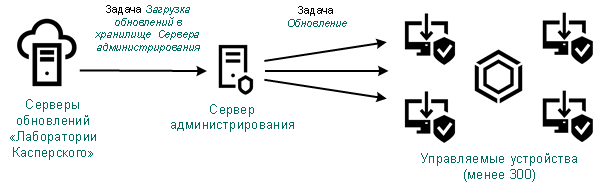
Обновление с использованием задачи Загрузка обновлений в хранилище Сервера администрирования и без точек распространения
В качестве источника обновлений можно использовать не только серверы обновлений "Лаборатории Касперского", но и локальную или сетевую папку.
По умолчанию Сервер администрирования взаимодействует с серверами обновлений "Лаборатории Касперского" и загружает обновления по протоколу HTTPS. Вы можете настроить Сервер администрирования на использование протокола HTTP вместо HTTPS.
Если ваша сеть содержит более 300 управляемых устройств в одном сегменте сети или ваша сеть содержит несколько сегментов, в которых больше девяти управляемых устройств, мы рекомендуем использовать точки распространения для распространения обновлений на управляемые устройства (см. рисунок ниже). Точки распространения уменьшают загрузку Сервера администрирования и оптимизируют трафик между Сервером администрирования и управляемыми устройствами. Вы можете рассчитать количество точек распространения и их конфигурацию, необходимые для вашей сети.
В этой схеме обновления автоматически загружаются из хранилища Сервера администрирования в хранилища точек распространения. Управляемые устройства, входящие в область действия точки распространения, загружают обновления из хранилищ точек распространения, вместо хранилища Сервера администрирования.
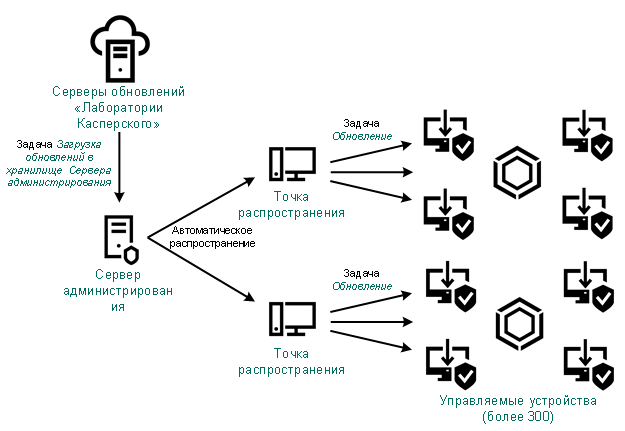
Обновление с использованием задачи Загрузка обновлений в хранилище Сервера администрирования с точками распространения
После выполнения задачи Загрузка обновлений в хранилище Сервера администрирования, обновления баз "Лаборатории Касперского" и модули приложений для Kaspersky Endpoint Security загружены в хранилище Сервера администрирования. Эти обновления устанавливаются с помощью задачи Обновление Kaspersky Endpoint Security.
Задача Загрузка обновлений в хранилище Сервера администрирования недоступна на виртуальных Серверах администрирования. В хранилище виртуального Сервера отображаются обновления, загруженные на главный Сервер администрирования.
Вы можете настроить проверку полученных обновлений на работоспособность и на наличие ошибок на наборе тестовых устройств. Если проверка прошла успешно, обновления распространяются на другие управляемые устройства.
Каждое управляемое приложение "Лаборатории Касперского" запрашивает требуемые обновления с Сервера администрирования. Сервер администрирования объединяет эти запросы и загружает только те обновления, которые запрашиваются приложениями. Это обеспечивает то, что загружаются только нужные обновления и только один раз. При выполнении задачи Загрузка обновлений в хранилище Сервера администрирования, для обеспечения загрузки необходимых версий баз и модулей приложений "Лаборатории Касперского", на серверы обновлений "Лаборатории Касперского" автоматически, Сервер администрирования отправляет следующую информацию:
- идентификатор и версия приложения;
- идентификатор установки приложения;
- идентификатор активного ключа;
- идентификатор запуска задачи Загрузка обновлений в хранилище Сервера администрирования.
Передаваемая информация не содержит персональных данных и других конфиденциальных данных. АО "Лаборатория Касперского" защищает полученную информацию в соответствии с установленными законом требованиями.
Использование двух задач: Загрузка обновлений в хранилище Сервера администрирования и Загрузка обновлений в хранилища точек распространения
Вы можете загружать обновления в хранилища точек распространения непосредственно с серверов обновлений "Лаборатории Касперского" вместо хранилища Сервера администрирования, а затем распространять обновления на управляемые устройства (см. рисунок ниже). Загрузка обновлений из хранилищ точек распространения предпочтительнее, если трафик между Сервером администрирования и точками распространения более дорогой, чем трафик между точками распространения и серверами обновлений "Лаборатории Касперского", или если у вашего Сервера администрирования нет доступа в интернет.
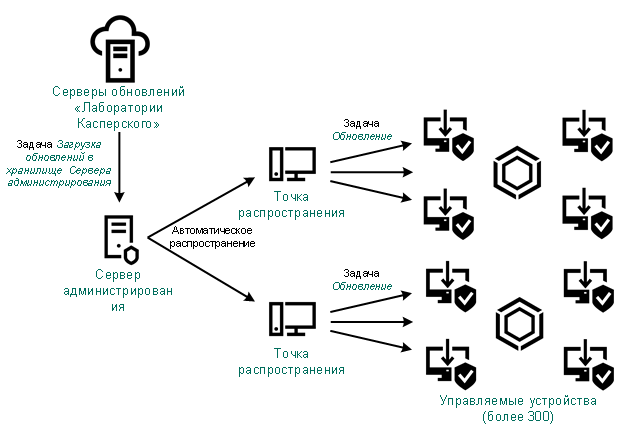
Обновление с использованием задачи Загрузка обновлений в хранилище Сервера администрирования и задачи Загрузка обновлений в хранилища точек распространения
По умолчанию Сервер администрирования и точки распространения взаимодействуют с серверами обновлений "Лаборатории Касперского" и загружают обновления по протоколу HTTPS. Вы можете настроить Сервер администрирования и/или точки распространения на использование протокола HTTP вместо HTTPS.
Для реализации этой схемы создайте задачу Загрузка обновлений в хранилища точек распространения в дополнение к задаче Загрузка обновлений в хранилище Сервера администрирования. После этого точки распространения загружают обновления с серверов обновлений "Лаборатории Касперского", а не из хранилища Сервера администрирования.
Для этой схемы также требуется задача Загрузка обновлений в хранилище Сервера администрирования, так как эта задача используется для загрузки баз и модулей приложений "Лаборатории Касперского" для Kaspersky Security Center Linux.
Вручную через локальную папку, общую папку или FTP-сервер
Если клиентские устройства не подключены к Серверу администрирования, вы можете использовать локальную папку или общий ресурс в качестве источника обновления баз, модулей приложений и приложений "Лаборатории Касперского". В этой схеме вам нужно скопировать необходимые обновления из хранилища Сервера администрирования на съемный диск, а затем скопировать обновления в локальную папку или общий ресурс, указанный в качестве источника обновлений в параметрах Kaspersky Endpoint Security (см. рисунок ниже).
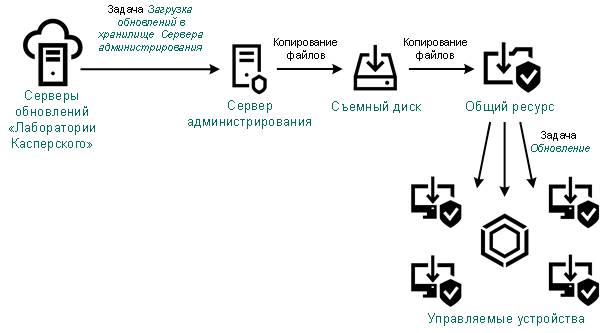
Обновление через локальную папку, общую папку или FTP-сервер
Подробнее об источниках обновлений в Kaspersky Endpoint Security см. в следующих справках:
Непосредственно с серверов обновлений "Лаборатории Касперского" для Kaspersky Endpoint Security на управляемых устройствах
На управляемых устройствах вы можете настроить Kaspersky Endpoint Security на получение обновлений напрямую с серверов обновлений "Лаборатории Касперского" (см. рисунок ниже).
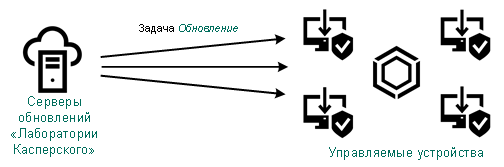
Обновление приложений безопасности непосредственно с серверов обновлений "Лаборатории Касперского"
В этой схеме приложение безопасности не использует хранилище, предоставленное Kaspersky Security Center Linux. Чтобы получать обновления непосредственно с серверов обновлений "Лаборатории Касперского", укажите серверы обновлений "Лаборатории Касперского" в качестве источника обновлений в приложении безопасности. Дополнительные сведения об этих параметрах см. в следующих разделах справки:
Через локальную или сетевую папку, если Сервер администрирования не имеет доступа в интернет
Если Сервер администрирования не имеет подключения к интернету, вы можете настроить задачу Загрузка обновлений в хранилище Сервера администрирования для загрузки обновлений из локальной или сетевой папки. В этом случае требуется время от времени копировать необходимые файлы обновлений в указанную папку. Например, вы можете скопировать необходимые файлы обновления из одного из следующих источников:
- Сервер администрирования, имеющий выход в интернет (см. рис. ниже).
Так как Сервер администрирования загружает только те обновления, которые запрашиваются приложениями безопасности, наборы приложений безопасности, которыми управляют Серверы администрирования (подключенные и не подключенные к интернету) должны совпадать.
Если Сервер администрирования, который вы используете для загрузки обновлений, имеет версию 13.2 или более раннюю, откройте свойства задачи Загрузка обновлений в хранилище Сервера администрирования, а затем включите параметр Загружать обновления, используя старую схему.
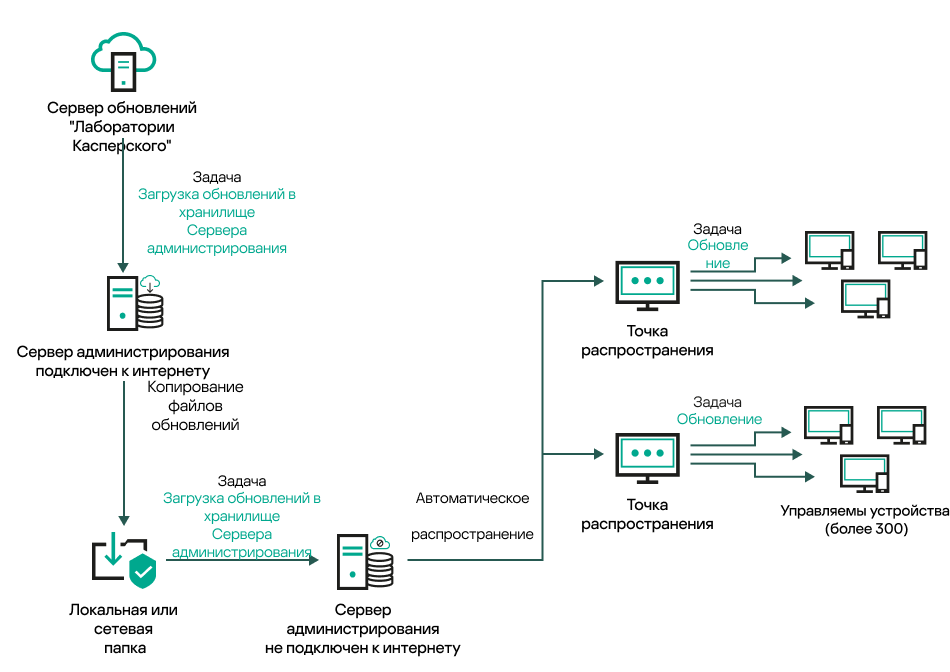
Обновление через локальную или сетевую папку, если Сервер администрирования не имеет доступа в интернет
- Kaspersky Update Utility
Так как утилита использует старую схему для загрузки обновлений, откройте свойства задачи Загрузка обновлений в хранилище Сервера администрирования, а затем включите параметр Загружать обновления, используя старую схему.
Создание задачи Загрузка обновлений в хранилище Сервера администрирования
Задача Загрузка обновлений в хранилище Сервера администрирования позволяет загружать обновления баз и модулей приложения безопасности "Лаборатории Касперского" с серверов обновлений "Лаборатории Касперского" в хранилище Сервера администрирования.
Мастер первоначальной настройки Kaspersky Security Center автоматически создает задачу Сервера администрирования Загрузка обновлений в хранилище Сервера администрирования. В списке задач может быть только одна задача Загрузка обновлений в хранилище Сервера администрирования. Вы можете создать эту задачу повторно, если она будет удалена из списка задач Сервера администрирования.
После завершения задачи Загрузка обновлений в хранилище Сервера администрирования и загрузки обновлений их можно распространять на управляемые устройства.
Перед распространением обновлений на управляемые устройства вы можете выполнить задачу Проверка обновлений. Это позволяет убедиться, что Сервер администрирования правильно установит загруженные обновления и уровень безопасности не снизится из-за обновлений. Чтобы проверить обновления перед распространением, настройте параметр Выполнить проверку обновлений в свойствах задачи Загрузка обновлений в хранилище Сервера администрирования.
Чтобы создать задачу Загрузка обновлений в хранилище Сервера администрирования:
- В главном окне приложения перейдите в раздел Активы (Устройства) → Задачи.
- Нажмите на кнопку Добавить.
Запустится мастер создания задачи. Следуйте далее указаниям мастера.
- Для приложения Kaspersky Security Center выберите тип задачи Загрузка обновлений в хранилище Сервера администрирования.
- Укажите название задачи, которую вы создаете. Название задачи не может превышать 100 символов и не может содержать специальные символы ("*<>?\:|).
- На странице Завершение создания задачи, можно включить параметр Открыть окно свойств задачи после ее создания, чтобы открыть окно свойств задачи и изменить параметры задачи по умолчанию. Также можно настроить параметры задачи позже в любое время.
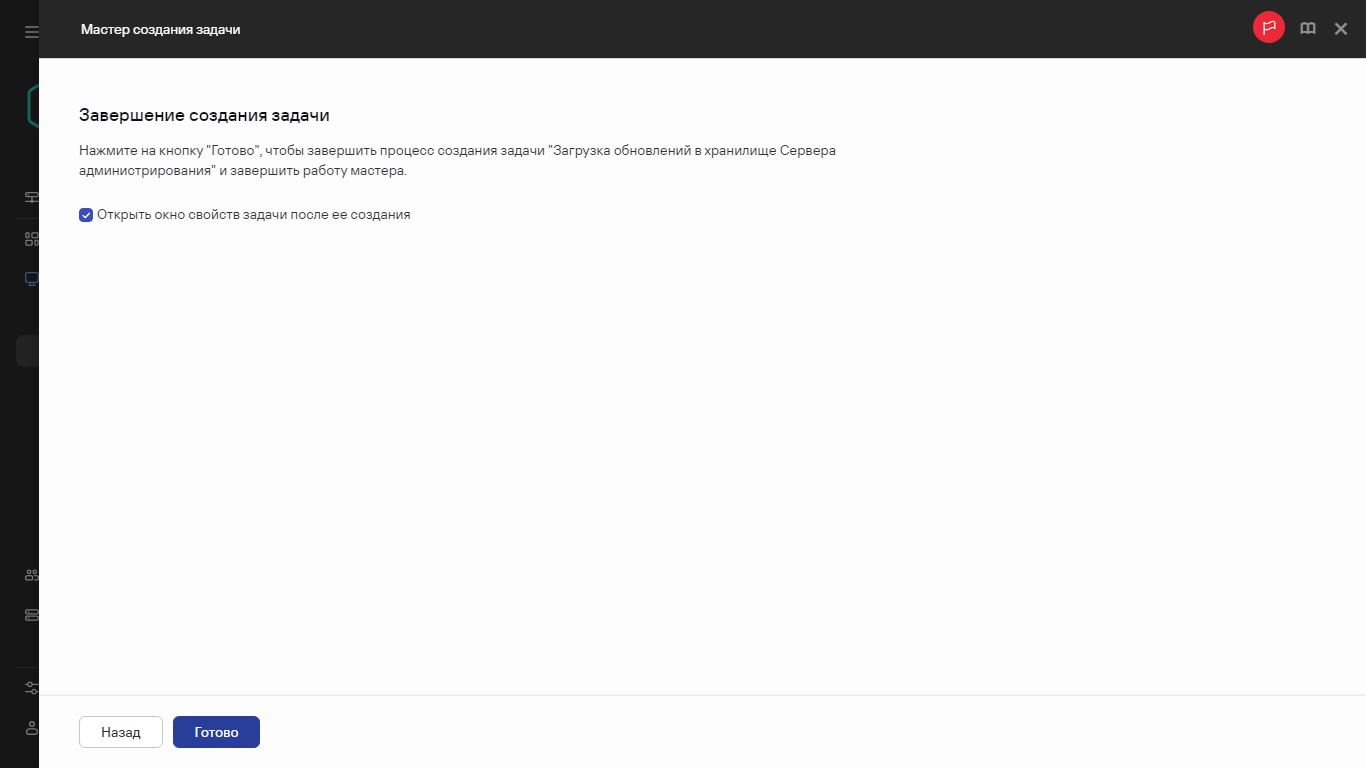
Завершение создания задачи
- Нажмите на кнопку Готово.
Задача будет создана и отобразится в списке задач.
- Чтобы открыть окно свойств задачи, нажмите на имя созданной задачи.
- В окне свойств задачи на вкладке Параметры приложения укажите следующие параметры:
- В окне свойств задачи на вкладке Расписание создайте расписания запуска задачи. При необходимости настройте следующие параметры:
- Запуск задачи:
- Дополнительные параметры задачи:
- Нажмите на кнопку Сохранить.
Задача создана и настроена.
В результате выполнения задачи Загрузка обновлений в хранилище Сервера администрирования обновления баз и модули приложений копируются с источника обновлений и размещаются в папке общего доступа Сервера администрирования. Если задача создается для группы администрирования, то она распространяется только на Агенты администрирования, входящие в указанную группу администрирования.
Из папки общего доступа обновления распространяются на клиентские устройства и подчиненные Серверы администрирования.
Проверка полученных обновлений
Перед установкой обновлений на управляемые устройства вы можете сначала проверить их на работоспособность и ошибки с помощью задачи Проверка обновлений. Задача Проверка обновлений выполняется автоматически в рамках задачи Загрузка обновлений в хранилище Сервера администрирования. Сервер администрирования загружает обновления с источника, сохраняет их во временном хранилище и запускает задачу Проверка обновлений. В случае успешного выполнения этой задачи обновления копируются из временного хранилища в папку общего доступа Сервера администрирования. Обновления распространяются на клиентские устройства, для которых Сервер администрирования является источником обновления.
Если по результатам выполнения задачи Проверка обновлений размещенные во временном хранилище обновления признаны некорректными или задача завершается с ошибкой, копирование обновлений в папку общего доступа не производится. На Сервере администрирования остается предыдущий набор обновлений. Запуск задач с типом расписания При загрузке обновлений в хранилище также не выполняется. Эти операции выполняются при следующем запуске задачи Загрузка обновлений в хранилище Сервера администрирования, если проверка нового набора обновлений завершится успешно.
Набор обновлений считается некорректным, если хотя бы на одном из тестовых устройств выполняется одно из следующих условий:
- произошла ошибка выполнения задачи обновления;
- после применения обновлений изменился статус постоянной защиты приложения безопасности;
- в ходе выполнения задачи проверки по требованию был найден зараженный объект;
- произошла ошибка функционирования приложения "Лаборатории Касперского".
Если ни одно из перечисленных условий ни на одном из тестовых устройств не выполняется, набор обновлений признается корректным и задача Проверка обновлений считается успешно выполненной.
Прежде чем приступить к созданию задачи Проверка обновлений, выполните предварительные условия:
- Создайте группу администрирования с несколькими тестовыми устройствами. Эта группа понадобится вам для проверки обновлений.
В качестве тестовых устройств рекомендуется использовать хорошо защищенные устройства с наиболее распространенной в сети организации программной конфигурацией. Такой подход повышает качество и вероятность обнаружения вирусов при проверке, а также минимизирует риск ложных срабатываний. При нахождении вирусов на тестовых устройствах задача Проверка обновлений считается завершившейся неудачно.
- Создайте задачи обновления и поиска вредоносного ПО для какого-нибудь приложения, которое поддерживает Kaspersky Security Center Linux, например, Kaspersky Endpoint Security для Linux. При создании задач обновления и поиска вредоносного ПО укажите группу администрирования с тестовыми устройствами.
Задача Проверка обновлений последовательно запускает задачи обновления и поиска вредоносного ПО на тестовых устройствах, чтобы убедиться, что все обновления актуальны. Также при создании задачи Проверка обновлений необходимо указать задачи обновления и поиска вредоносного ПО.
- Создайте задачу Загрузка обновлений в хранилище Сервера администрирования.
Чтобы Kaspersky Security Center Linux проверял полученные обновления перед распространением их на клиентские устройства:
- В главном окне приложения перейдите в раздел Активы (Устройства) → Задачи.
- Нажмите на название задачи Загрузка обновлений в хранилище Сервера администрирования.
- В открывшемся окне свойств задачи перейдите на вкладку Параметры приложения и включите параметр Выполнить проверку обновлений.
- Если задача Проверка обновлений существует, нажмите на кнопку Выберите задачу. В открывшемся окне выберите задачу Проверка обновлений в группе администрирования с тестовыми устройствами.
- Если вы не создавали задачу Проверка обновлений ранее, выполните следующие действия:
- Нажмите на кнопку Новая задача.
- В открывшемся мастере создания задачи укажите название задачи, если вы хотите изменить предустановленное имя.
- Выберите созданную ранее группу администрирования с тестовыми устройствами.
- Выберите задачу обновления нужного приложения, поддерживаемого Kaspersky Security Center Linux, а затем выберите задачу поиска вредоносного ПО.
После этого появляются следующие параметры. Рекомендуется оставить их включенными:
- Укажите учетную запись, под которой будет запущена задача Проверка обновлений. Вы можете использовать свою учетную запись и оставить включенным параметр Учетная запись по умолчанию. Кроме того, можно указать, что задача должна выполняться под другой учетной записью, имеющей необходимые права доступа. Для этого выберите параметр Задать учетную запись и введите учетные данные этой учетной записи.
- Закройте окно свойств задачи Загрузка обновлений в хранилище Сервера администрирования, нажав на кнопку Сохранить.
Автоматическая проверка обновлений включена. Теперь вы можете запустить задачу Загрузка обновлений в хранилище Сервера администрирования, и она начнется с проверки обновлений.
Создание задачи загрузки обновлений в хранилища точек распространения
Вы можете создать задачу Загрузка обновлений в хранилища точек распространения для группы администрирования. Такая задача будет выполняться для точек распространения, входящих в указанную группу администрирования.
Вы можете использовать эту задачу, например, если трафик между Сервером администрирования и точками распространения более дорогой, чем трафик между точками распространения и серверами обновлений "Лаборатории Касперского", или если у вашего Сервера администрирования нет доступа в интернет.
Эта задача необходима для загрузки обновлений с серверов обновлений "Лаборатории Касперского" в хранилища точек распространения. Список обновлений включает:
- обновления баз и модулей приложений для приложений безопасности "Лаборатории Касперского";
- обновления компонентов Kaspersky Security Center;
- обновления приложений безопасности "Лаборатории Касперского".
После загрузки обновлений их можно распространять на управляемые устройства.
Чтобы создать задачу Загрузка обновлений в хранилища точек распространения для выбранной группы администрирования:
- В главном окне приложения перейдите в раздел Активы (Устройства) → Задачи.
- Нажмите на кнопку Добавить.
Запустится мастер создания задачи. Следуйте далее указаниям мастера.
- Для приложения Kaspersky Security Center выберите в поле Task type выберите Загрузка обновлений в хранилища точек распространения.
- Укажите название задачи, которую вы создаете. Название задачи не может превышать 100 символов и не может содержать специальные символы ("*<>?\:|).
- Нажмите на кнопку выбора, чтобы указать группу администрирования, выборку устройств или устройства, к которым применяется задача.
- На шаге Завершение создания задачи, если вы хотите изменить параметры задачи по умолчанию, включите параметр Открыть окно свойств задачи после ее создания. Если вы не включите этот параметр, задача будет создана с установленными по умолчанию значениями параметров. Установленные по умолчанию значения параметров можно изменить позже в любое время.
- Нажмите на кнопку Создать.
Задача будет создана и отобразится в списке задач.
- Нажмите на имя созданной задачи, чтобы открыть окно свойств задачи.
- На вкладке Параметры приложения окна свойств задачи укажите следующие параметры:
- Создайте расписания запуска задачи. При необходимости настройте следующие параметры:
- Нажмите на кнопку Сохранить.
Задача создана и настроена.
Дополнительно к параметрам, которые вы указываете при создании задачи, вы можете изменить другие параметры этой задачи.
В результате выполнения задачи Загрузка обновлений в хранилища точек распространения обновления баз и модулей приложений копируются с источника обновлений и размещаются в папке общего доступа. Загруженные обновления будут использоваться только теми точками распространения, которые входят в указанную группу администрирования и для которых нет явно заданной задачи получения обновлений.
Добавление источников обновлений для задачи Загрузка обновлений в хранилище Сервера администрирования
При создании или использовании задачи загрузки обновлений в хранилище Сервера администрирования, вы можете выбрать следующие источники обновлений:
- Серверы обновлений "Лаборатории Касперского"
- Главный Сервер администрирования
Этот ресурс применяется к задачам, созданным для подчиненного или виртуального Сервера администрирования.
- Локальная или сетевая папка
В задачах Загружать обновления в хранилище Сервера администрирования и Загружать обновления в хранилища точек распространения аутентификация пользователя не работает, если в качестве источника обновлений выбрана защищенная паролем локальная или сетевая папка. Чтобы решить эту проблему, сначала смонтируйте защищенную паролем папку, а затем укажите необходимые учетные данные, например, средствами операционной системы. После этого вы можете выбрать эту папку в качестве источника обновлений в задаче загрузки обновлений. Kaspersky Security Center Linux не потребует от вас ввода учетных данных.
Серверы обновлений "Лаборатории Касперского" используются по умолчанию, но также можно загружать обновления из локальной или сетевой папки. Можно использовать эту папку, если ваша сеть не имеет доступа к интернету. В этом случае можно вручную загрузить обновления с серверов обновлений "Лаборатории Касперского" и поместить загруженные файлы в нужную папку.
Можно указать только один путь к локальной или сетевой папке. В качестве локальной папки необходимо указать папку на устройстве, где установлен Сервер администрирования В качестве сетевой папки можно использовать FTP-сервер или HTTP-сервер или общий ресурс SMB. Если общий ресурс SMB требует аутентификации, его нужно заранее подключить к системе с необходимыми учетными данными. Не рекомендуется использовать протокол SMB1, так как он небезопасен.
Чтобы добавить источники обновлений:
- В главном окне приложения перейдите в раздел Активы (Устройства) → Задачи.
- Нажмите на кнопку Загрузка обновлений в хранилище Сервера администрирования.
- Перейдите на вкладку Параметры приложения.
- В таблице Источники обновлений нажмите на кнопку Добавить.
- В открывшемся окне добавьте нужные источники обновлений и нажмите на кнопку Сохранить.
Если вы установите флажок Локальная или сетевая папка, укажите путь к папке.
- Нажмите на кнопку Сохранить в окне задач.
Теперь обновления загружаются в хранилище Сервера администрирования из указанных источников.
Если вы добавляете и серверы обновлений "Лаборатории Касперского", и локальную или сетевую папку, вы можете установить приоритеты для обновлений. Для этого в таблице Источники обновлений установите флажок рядом с обновлением, для которого вы хотите изменить приоритет и нажмите на кнопку Вверх или Вниз.
В началоОдобрение и отклонение обновлений программного обеспечения
Параметры задачи установки обновлений могут требовать одобрения обновлений, которые должны быть установлены. Вы можете подтверждать обновления, которые необходимо установить, и отклонять обновления, которые не должны быть установлены.
Например, вы можете сначала проверить установку обновлений в тестовом окружении и убедиться, что они не мешают работе устройств, и только потом установить эти обновления на клиентские устройства.
Одобрение и отклонение обновлений доступно только для Агента администрирования и управляемых приложений, установленных на клиентских устройствах под управлением Windows. Бесшовное обновление Сервера администрирования, Kaspersky Security Center Web Console и веб-плагинов управления не поддерживается. Для обновления этих компонентов вам необходимо скачать их последние версии с сайта "Лаборатории Касперского" и установить их вручную.
Чтобы подтвердить или отменить одно или несколько обновлений:
- В главном окне приложения перейдите в раздел Операции → Приложения "Лаборатории Касперского" → Обновления.
Отобразится список доступных обновлений.
Для обновлений управляемых приложений может потребоваться установка определенной минимальной версии Kaspersky Security Center. Если эта версия более поздняя, чем ваша текущая, эти обновления отображаются, но не могут быть одобрены. Также из таких обновлений невозможно создать инсталляционные пакеты, пока вы не обновите Kaspersky Security Center. Вам будет предложено обновить ваш экземпляр Kaspersky Security Center до необходимой минимальной версии.
- При необходимости примите Лицензионное соглашение, нажав на кнопку Просмотреть и принять Лицензионные соглашения.
- Выберите обновления, которые требуется подтвердить или отклонить.
- Нажмите на кнопку Одобрить, чтобы одобрить выбранное обновление, или Отклонить, чтобы отклонить выбранное обновление.
По умолчанию установлено значение Не определено.
Обновления, для которых вы установили статус Одобрено, помещаются в очередь на установку.
Обновления, для которых вы установили статус Отклонено, деинсталлируются (если это возможно) с устройств, на которые они были ранее установлены. Также они не будут установлены на устройства позже.
Некоторые обновления для приложений "Лаборатории Касперского" невозможно деинсталлировать. Если вы установили для них статус Отклонено, Kaspersky Security Center Linux не будет деинсталлировать эти обновления с устройств, на которые они были установлены ранее. Такие обновления никогда не будут установлены на устройства в будущем.
Если вы устанавливаете статус Отклонено для обновлений стороннего программного обеспечения, то эти обновления не будут устанавливаться на те устройства, для которых они были запланированы к установке, но еще не были установлены. Обновления останутся на тех устройствах, на которые они уже были установлены. Если вам потребуется удалить обновления, вы можете сделать это вручную локально.
Автоматическая установка обновлений для Kaspersky Endpoint Security для Windows
Вы можете настроить автоматическое обновление баз и модулей приложения Kaspersky Endpoint Security для Windows на клиентских устройствах.
Чтобы настроить загрузку и автоматическую установку обновлений Kaspersky Endpoint Security для Windows на устройства:
- В главном окне приложения перейдите в раздел Активы (Устройства) → Задачи.
- Нажмите на кнопку Добавить.
Запустится мастер создания задачи. Следуйте далее указаниям мастера.
- Для приложения Kaspersky Endpoint Security для Windows выберите подтип задачи Обновление.
- Укажите название задачи, которую вы создаете. Название задачи не может превышать 100 символов и не может содержать специальные символы ("*<>?\:|).
- Выберите область действия задачи.
- Укажите группу администрирования, выборку устройств или устройства, к которым применяется задача.
- На шаге Завершение создания задачи, если вы хотите изменить параметры задачи по умолчанию, включите параметр Открыть окно свойств задачи после ее создания. Если вы не включите этот параметр, задача будет создана с установленными по умолчанию значениями параметров. Установленные по умолчанию значения параметров можно изменить позже в любое время.
- Нажмите на кнопку Создать.
Задача будет создана и отобразится в списке задач.
- Нажмите на имя созданной задачи, чтобы открыть окно свойств задачи.
- В окне свойств задачи обновления на вкладке Параметры приложения укажите локальный или мобильный режим:
- Локальный режим: между устройством и Сервером администрирования установлена связь.
- Мобильный режим: между устройством и Kaspersky Security Center Linux не установлена связь (например, если устройство не подключено к интернету).
- Включите источники обновлений, которые вы хотите использовать для обновления баз и модулей приложения для Kaspersky Endpoint Security для Windows. Если требуется изменить положение источников обновлений в списке, используйте кнопки Вверх и Вниз. Если включено несколько источников обновлений, Kaspersky Endpoint Security для Windows пытается подключиться к ним один за другим, начиная с верхней части списка, и выполняет задачу обновления, извлекая пакет обновления из первого доступного источника.
- Включите параметр Устанавливать одобренные обновления модулей приложений, чтобы загружать и устанавливать обновления модулей приложений вместе с базами приложений.
Если параметр включен, то Kaspersky Endpoint Security для Windows уведомляет пользователя о доступных обновлениях модулей приложения и во время выполнения задачи обновления включает обновления модулей приложения в пакет обновлений. Kaspersky Endpoint Security для Windows устанавливает только те обновления, для которых вы установили статус Одобрено; обновления будут установлены локально через интерфейс приложения или через Kaspersky Security Center Linux.
Вы также можете включить параметр Автоматически устанавливать критические обновления модуля приложения. При наличии обновлений модулей приложения Kaspersky Endpoint Security для Windows устанавливает обновления со статусом Предельный автоматически; остальные обновления модулей приложения – после одобрения их установки администратором.
Если обновление модулей приложения предполагает ознакомление и согласие с положениями Лицензионного соглашения и Политики конфиденциальности, то приложение устанавливает обновление после согласия пользователя с положениями Лицензионного соглашения и Политики конфиденциальности.
- Установите флажок Копировать обновления в папку, чтобы приложение сохраняло загруженные обновления в папку, а затем укажите путь к папке.
- Задайте расписание запуска задачи. Чтобы обеспечить своевременное обновление, рекомендуется выбрать вариант При загрузке обновлений в хранилище.
- Нажмите на кнопку Сохранить.
При выполнении задачи Обновление приложение отправляет запросы серверам обновлений "Лаборатории Касперского".
Некоторые обновления требуют установки последних версий плагинов управляемых приложений.
Об использовании файлов различий для обновления баз и модулей приложений "Лаборатории Касперского"
Когда Kaspersky Security Center Linux загружает обновления с серверов обновлений "Лаборатории Касперского", он оптимизирует трафик с помощью файлов различий. Вы также можете включить использование файлов различий устройствами (Серверов администрирования, точек распространения и клиентских устройств), которые принимают обновления с других устройств в вашей сети.
О функции загрузки файлов различий
Файл различий описывает различия между двумя версиями файлов базы или модулями приложения. Использование файлов различий сохраняет трафик внутри сети вашей организации, так как файлы различий занимают меньше места, чем целые файлы баз и модулей приложений. Если функция Загрузить файлы различий включена для Сервера администрирования или точки распространения, файлы различий сохраняются на этом Сервере администрирования или точке распространения. В результате устройства, которые получают обновления от этого Сервера администрирования или точки распространения, могут использовать сохраненные файлы различий для обновления своих баз и модулей приложений.
Для оптимизации использования файлов различий рекомендуется синхронизировать расписание обновления устройств с расписанием обновлений Сервера администрирования или точки распространения, с которых это устройство получает обновления. Однако трафик может быть сохранен, даже если устройства обновляются в несколько раз реже, чем Сервер администрирования или точки распространения, с которых устройство получает обновления.
Точки распространения не используют многоадресную IP-рассылку для автоматического распространения файлов различий.
Включение функции загрузки файлов различий
Этапы
- Включение функции на Сервере администрирования
Включите функцию в свойствах задачи Загрузка обновлений в хранилище Сервера администрирования.
- Включение функции для точки распространения
Включить функцию для точки распространения, которая получает обновления с помощью задачи Загрузка обновлений в хранилища точек распространения.
Включите функцию в параметрах политики Агента администрирования для точки распространения, которая получает обновления с Сервера администрирования.
Включите функцию для точки распространения, которая получает обновления с Сервера администрирования.
Эта функция включается в свойствах политики Агента администрирования и (если точки распространения назначены вручную и если вы хотите переопределить параметры политики) в свойствах Сервера администрирования в разделе Точки распространения.
Чтобы проверить, что функция загрузки файлов различий успешно включена, вы можете измерить внутренний трафик до и после выполнения сценария.
Загрузка обновлений точками распространения
Kaspersky Security Center Linux позволяет точкам распространения получать обновления от Сервера администрирования, серверов "Лаборатории Касперского", из локальной или сетевой папки.
Чтобы настроить получение обновлений для точки распространения:
- В главном меню нажмите на значок параметров (
 ) рядом с именем требуемого Сервера администрирования.
) рядом с именем требуемого Сервера администрирования. Откроется окно свойств Сервера администрирования.
- На вкладке Общие выберите раздел Точки распространения.
- Нажмите на имя точки распространения, через которую будут доставляться обновления на клиентские устройства в группе.
- В окне свойств точки распространения выберите раздел Источник обновлений.
- Выберите источник обновлений для точки распространения:
В результате точка распространения будет получать обновления из указанного источника.
Обновление баз и модулей приложений "Лаборатории Касперского" на автономных устройствах
Обновление баз и модулей приложений "Лаборатории Касперского" на управляемых устройствах является важной задачей для обеспечения защиты устройств от вирусов и других угроз. Администратор обычно настраивает регулярное обновление с помощью хранилища Сервера администрирования.
Когда вам необходимо обновить базы данных и модули приложений на устройстве (или группе устройств), которое не подключено к Серверу администрирования (главному или подчиненному), точке распространения или интернету, вам необходимо использовать альтернативные источники обновлений, такие как FTP-сервер или локальная папка. В этом случае вам нужно доставить файлы необходимых обновлений с помощью запоминающего устройства, такого как флеш-накопитель или внешний жесткий диск.
Вы можете скопировать требуемые обновления с:
- Сервера администрирования.
Чтобы хранилище Сервера администрирования содержало обновления, необходимые для приложения безопасности, установленного на автономном устройстве, по крайней мере на одном из управляемых сетевых устройств должно быть установлено это приложение безопасности. Это приложение должно быть настроено на получение обновлений из хранилища Сервера администрирования с помощью задачи Загрузка обновлений в хранилище Сервера администрирования.
- Любого устройства, на котором установлено такое же приложение безопасности и настроено получение обновлений из хранилища Сервера администрирования, хранилища точки распространения или напрямую с серверов обновлений "Лаборатории Касперского".
Ниже приведен пример настройки обновлений баз и модулей приложений путем копирования их из хранилища Сервера администрирования.
Чтобы обновить базы данных и модули приложений "Лаборатории Касперского" на автономных устройствах:
- Подключите съемный диск к устройству, на котором установлен Сервер администрирования.
- Скопируйте файлы обновлений на съемный диск.
По умолчанию обновления расположены: \\<server name>\KLSHARE\Updates.
Также вы можете настроить в Kaspersky Security Center Linux регулярное копирование обновлений в выбранную вами папку. Для этого используйте параметр Копировать полученные обновления в дополнительные папки в свойствах задачи Загрузка обновлений в хранилище Сервера администрирования. Если вы укажете папку, расположенную на запоминающем устройстве или внешнем жестком диске, в качестве папки назначения для этого параметра, это запоминающее устройство всегда будет содержать последнюю версию обновлений.
- На автономных устройствах настройте Kaspersky Endpoint Security на получение обновлений из локальной папки или общего ресурса, такого как FTP-сервер или общая папка.
Инструкции:
- Скопируйте файлы обновлений со съемного диска в локальную папку или общий ресурс, который вы хотите использовать в качестве источника обновлений.
- На автономном устройстве, требующем установки обновлений, запустите задачу Kaspersky Endpoint Security для Linux или Kaspersky Endpoint Security для Windows Обновление, в зависимости от операционной системы автономного устройства.
После завершения задачи обновления базы данных и модули приложений "Лаборатории Касперского" будут обновлены на устройстве.
Резервное копирование и восстановление веб-плагинов
Kaspersky Security Center Web Console позволяет создавать резервную копию данных текущего состояния веб-плагина, чтобы впоследствии можно было восстановить сохраненное состояние. Например, вы можете создать резервную копию данных веб-плагина перед его обновлением до более новой версии. После обновления, если более новая версия не соответствует вашим требованиям или ожиданиям, вы можете восстановить предыдущую версию веб-плагина из резервной копии данных.
Для резервного копирования данных веб-плагинов:
- В главном окне приложения перейдите в раздел Параметры → Веб-плагины.
- В разделе Веб-плагины выберите веб-плагины, для которых требуется создать резервную копию данных и нажмите на кнопку Создать резервную копию данных.
Резервное копирование данных выбранных веб-плагинов. Вы можете просмотреть созданные резервные копии данных на вкладке Резервные копии данных.
Чтобы восстановить веб-плагин из резервной копии данных:
- В главном окне приложения перейдите в раздел Параметры → Резервные копии данных.
- В разделе Резервные копии данных выберите резервную копию данных веб-плагина, который вы хотите восстановить, а затем нажмите на кнопку Восстановить из резервной копии данных.
Веб-плагин восстанавливается из выбранной резервной копии данных.
В начало